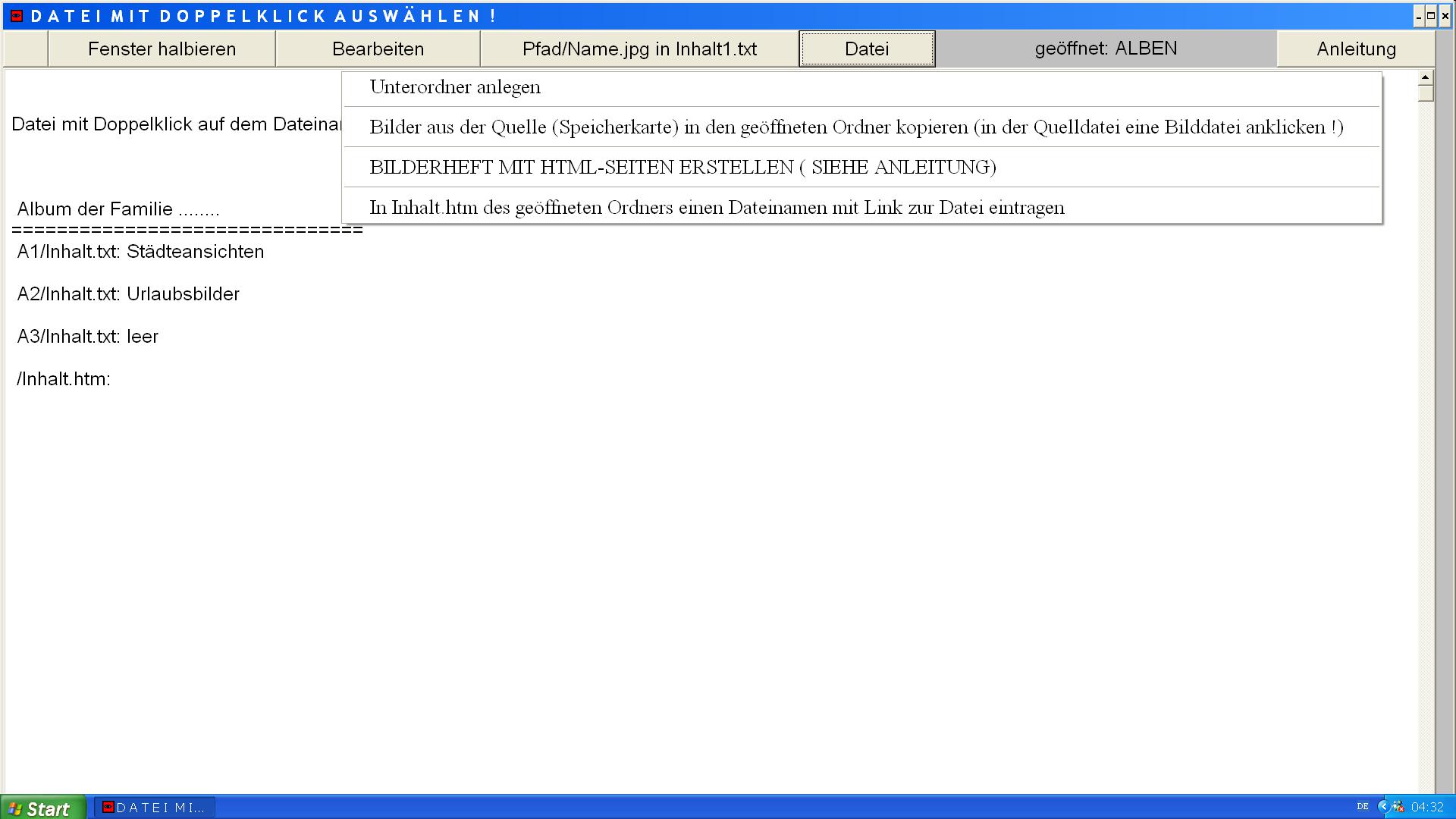
B E D I E N U N G S A N L E I T U N G
Mit Alben.exe können Bilder in kurzer Zeit sortiert, wunschgemäß umbenannt und in ein Computeralbum eingeordnet werden. Zu diesen geordneten Bildern kann man mit einem Mausklick eine Vielzahl von html-Seiten (Internetseiten) erstellen, in welche die Bilder wie in ein Album eingefügt werden. Eine ausführliche Beschriftung ist möglich.
STRUKTUR DES COMPUTER-ALBUMS
Das Computer-Album (Alben genannt) enthält Bilderordner mit vielen Unterordnern A1, A2, A3 ... In A1, A2.. können z.B. Bilder aus dem Jahr 2001, in A2 Bilder aus dem Jahr 2002 sein usw.. Die Bilder in A1, A2.. können in deren Unterordnern B1, B2, B3..untergebracht sein, z.B. in B1 Kinderbilder und in B2 Urlaubsbilder. Ein Unterordner B1 im Ordner A1 wird mit A1/B1 und ein Unterordner B2 im Ordner A1 wird mit A1/B2 beschrieben. Jeder Ordner enthält eine Liste, Inhalt.txt genannt. Auf der Inhalt.txt eines Bilderordners stehen die Namen der darin liegenden Bilder z.B. B0001.JPG, B0002.JPG usw. Auf den Listen der übergeordneten Ordner A1, A2...steht B1/Inhalt.txt, B2/Inhalt.txt... usw. Durch Doppelklick auf B1/Inhalt.txt, B2/Inhalt.txt.. werden Listen in den Unterordnern B1, B2... aufgerufen. Auf der Anfangsliste Inhalt.txt des Ordners Alben steht A1/Inhalt.txt, A2/Inhalt.txt, A3/Inhalt.txt.... Tippt man im Anfangsverzeichnis Alben/Inhalt.txt mit dem Mauszeiger (Linksklick) kurz hintereinander auf den Namen A2/Inhalt.txt , dann erscheint das zum Ordner A2 gehörende Inhaltsverzeichnis Inhalt.txt. Tippt man dann in diesem in gleicher Weise auf den Namen B1/Inhalt.txt , dann wird die Bilderliste in B1 mit den Bildernamen B0001.JPG, B0002.JPG usw. sichtbar. Zu B1/Inhalt.txt gelangt man auch direkt, indem man in Alben/Inhalt.txt die Angabe A1/B1/Inhalt.txt anklickt. Tippt man doppelt auf einen Bildnamen, dann zeigt das aktuelle Bildprogramm des Rechners (z.B. Paint oder Picasa) das zugehörende Bild. Zurück geht es mit (<< links-oben). Die folgende Liste liegt im Ordner A1/B1 des Testprogramms. Sie kann aus jedem Verzeichnis mit Doppelklick auf /A1/B1/Inhalt.txt aufgerufen werden.
Ansichten von Marburg an der Lahn
b0001.JPG: Kapelle der Elisabethkirche gegenüber
b0002.JPG: Das Schloß
b0003.JPG: Elisabethkirche
b0004.JPG: In der Elisabethkirche
b0005.JPG: In der Oberstadt
b0006.JPG: In der Oberstadt
b0007.JPG: Am Marktplatz
b0008.JPG:
Mit einem Doppelklick auf den Bildnamen B0001.JPG, B0002.JPG .. in der Liste B1/Inhalt.txt können Bilder sichtbar gemacht werden.
Hinter dem Doppelpunkt am Ende des Dateinamens z.B. b0008.JPG: muss mindestens eine Leerstelle sein.
Will man ein solches Bild z.B. B0001.JPG von irgendeiner Textseite dieses Albums aufrufen, dann müssen vom Ordner Alben ausgehend alle Unterordner angegeben werden, die durchlaufen werden müssen, wenn man zu dem Bild gelangen will. Dies geschieht mit der Angabe /A1/B1/B0001.JPG. Fehlt der Querstrich am Anfang, dann bedeuten A1 und B1 für den Rechner zwei aufeinander folgende Unterordner des gerade geöffneten Ordners.
UNTERORDNER ANLEGEN UND LÖSCHEN
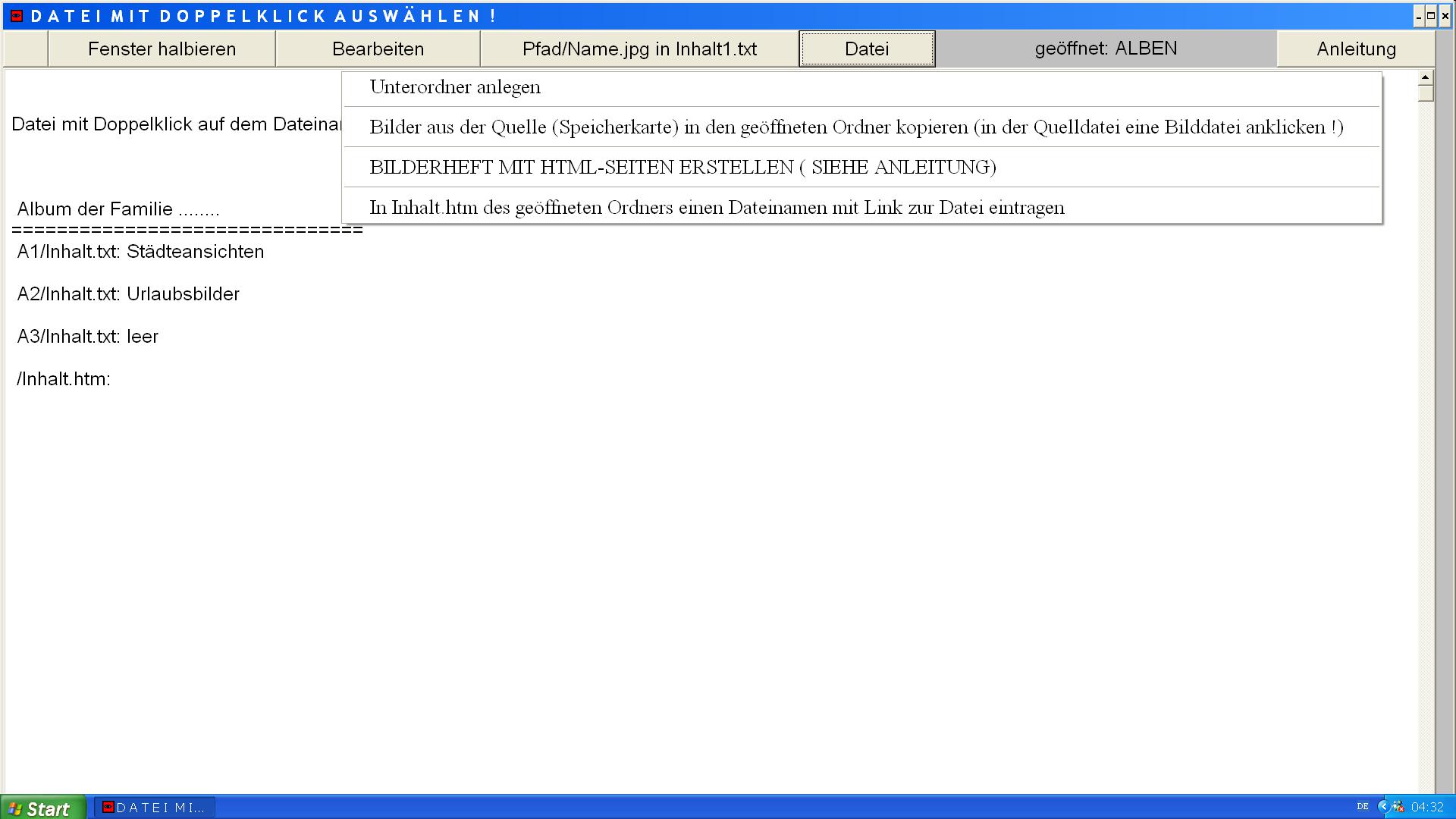
Abb. 1
Wenn neue Bilder in das Album kommen sollen, dann sind meistens neue Ordner erwünscht. Ordner mit Inhaltsverzeichnissen können mit „DATEI_____UNTERORDNER ANLEGEN“ (siehe Abb.1) angelegt werden. Schreibt man z.B. nach Öffnen des Ordners A1 (das Verzeichnis A1/Inhalt.txt ist dann sichtbar) B4/C1 in das mit „DATEI_____UNTERORDNER ANLEGEN“ aufrufbare Eingabefeld, dann wird zum gerade geöffneten Ordner A1 ein Unterordner B4 mit dem Verzeichnis B4/Inhalt.txt und ein zu B4 gehörender Unterordner C1 mit dem Verzeichnis C1/Inhalt.txt angelegt. In A1/Inhalt.txt wird B4/Inhalt.txt und in B4/Inhalt.txt wird der Dateinamen C1/Inhalt.txt hineingeschrieben. So können die Verzeichnisse und die zugehörigen Ordner vom Anfangsverzeichnis ausgehend geöffnet werden. Man kann auch mehrere Ordner auf einmal anlegen. Wird z.B. B3-B5 in das genannte Eingabefeld geschrieben, dann entstehen drei Unterordnern B3,B4,B5 im gerade geöffneten Ordner. Statt A, B oder C kann auch eine Buchstabenfolge von höchsten 4 Buchstaben gewählt werden.
Soll ein Ordner gelöscht werden, z.B. der Unterordner B2 , dann wird **B2 in das Verzeichnis des übergeordneten Ordners hineingeschrieben. Mit einem Doppelklick auf **B2 wird B2 mit seinem gesamten Inhalt gelöscht.
ANLEGEN EINER BILDERLISTE
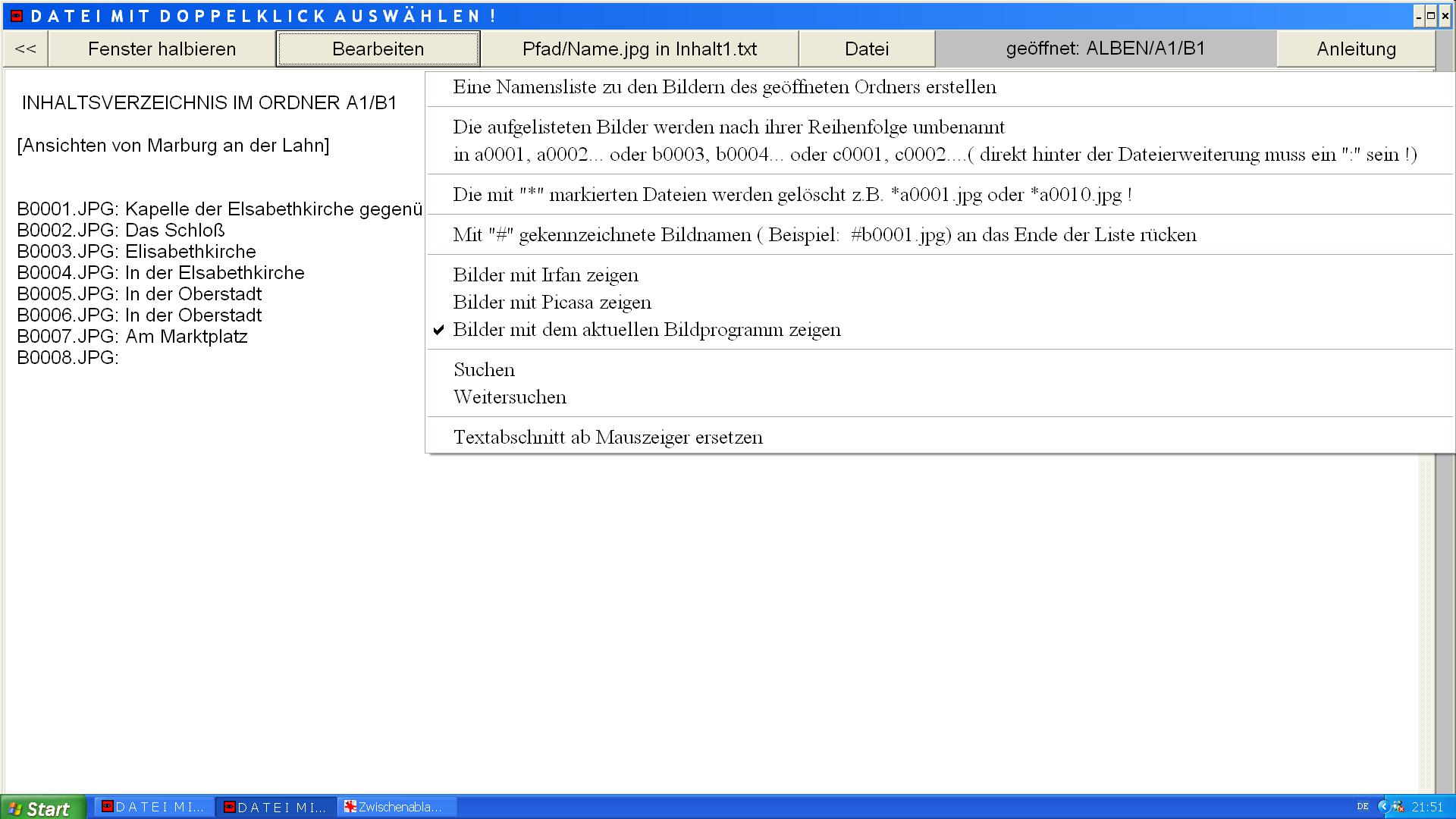
Abb. 2
Soll z.B. der Ordner B1 neue Bilder aufnehmen, dann wird das zugehörende Inhaltsverzeichnis aufgerufen und hiernach „DATEI_BILDER IN DEN GEÖFFNETEN ORDNER KOPIEREN“ (siehe Abb.1) angeklickt. In dem daraufhin erscheinenden Auswahlfeld wird eine Datei des Ordners ausgewählt, aus dem die Bilder kopiert werden sollen. Dies kann z.B. ein Ordner auf der Speicherkarte des Fotoapparats sein. Hierauf erfolgt das Kopieren in den Ordner B1, wobei die Namen der Bilder in B1/Inhalt.txt aufgelistet werden. Sind in den Ordner A3/B1 nicht aufgelistete Bilder vorhanden, dann kann mit „BEARBEITEN__EINE NAMENSLISTE ZU DEN BILDERN DES GEÖFFNETEN ORDNERS ERSTELLEN“ eine Liste erstellt bzw. ergänzt werden.
Beispiel einer Liste:
DSC00001.JPG:
DSC00002.JPG:
DSC00003.JPG:
DSC00004.JPG:
DSC00005.JPG:
DSC00006.JPG:
DSC00007.JPG: Aschaffenburg
DSC00008.JPG:
Zu den Bildernamen können wie zu DSC00007.JPG: erläuternde Texte geschrieben werden. Hierbei ist darauf zu achten, dass zwischen dem Doppelpunkt und dem erläuternden Text mindestens eine Leerstelle ist.
BILDER LÖSCHEN
Zu löschende Bilder werden mit dem Zeichen "*" markiert. Beispiel: *A0001.jpg. Anschließend wird „BEARBEITEN__ DIE MIT "*" MARKIERTEN DATEIEN WERDEN GELÖSCHT“ angeklickt. Nach dem Löschen sollten die Bilder umbenannt werden (siehe nächstes Kapitel). Hierbei wird nach der neuen Reihenfolge nummeriert. Damit die Liste während der Betrachtung der Bilder bearbeitet werden kann, wird das Textfenster mit der Taste "FENSTER HALBIEREN" verkleinert (siehe Abb.3). Die volle Breite erhält sie wieder mit „FENSTER HALBIEREN“ .
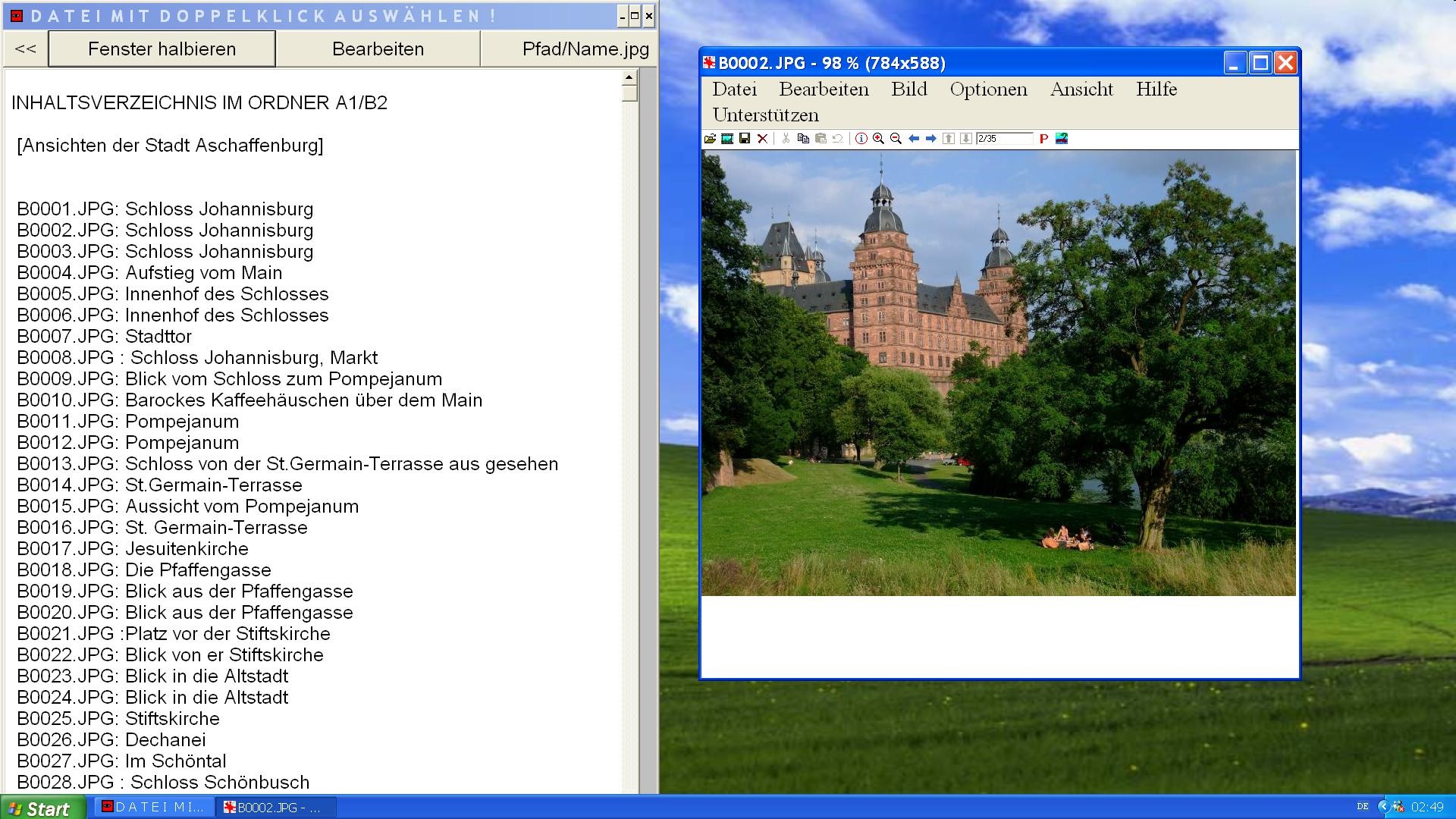
Abb. 3
TEXTABSCHNITTE AB MAUSZEIGER ERSETZEN
Zu "TEXTABSCHNITTE AB MAUSZEIGER ERSETZEN" muss Folgendes erwähnt werden: Ist in einer zum Ersatz vorgesehenen Eingabe eine Zahl, der das Hochzeichen "^" vorangestellt ist, dann wird diese nach jedem Einsatz um 1 vergrößert. Wird z.B. B^1 als Ersatz für B eingegeben, dann erscheint zunächst ein B1, dann ein B2 usw. Sind vor und hinter dem zum Ersatz eingegebenen Buchstabenfolge n bzw. m Doppelkreuze #, dann werden n Stellen vor und m Stellen hinter der Buchstabenfolge gelöscht. Für die in einem Ordner vorliegenden Bilder können Bilderlisten eingefügt werden. Wird die erste Abfrage nicht beantwortet und bei der zweiten z.B. jpg.b1-b100 eingetragen, dann einsteht von der Einfügemarke an eine Liste mit den übereinander angeordneter Bildernamen b(1).jpg, b(2).jpg, b(3).jpg........Eine entsprechende Benennung der Bilder kann unter Windows mit "Umbenennen" realisiert werden. Nach Eingabe von jpg.b100-b1 beginnt die Liste mit b(100).jpg.
Ist das Programm ALBEN.EXE in einem Ordner eines 64-bit-Windows-Betriebssystems und wird mit Hilfe der Virtual-Box (Oracle) mit einer Verknüpfung aus einem 32-bit-Windows (XP) gestartet, dann kann die Bilderlisten nur in der zuletzt beschriebenen Weise angelegt werden.
UMBENENNEN UND UMORDNEN VON BILDERN
Sollen die Bilder umbenannt werden, dann ist unter "BEARBEITEN" die Menüzeile "DIE AUFGELISTETEN BILDER WERDEN NACH IHRER REIHENFOLGE UMBENANNT IN A0001, A0002... oder B0003, B0004... ODER C0001, C0002...." zu wählen. Wird jpg.A1 eingetragen, dann entsteht eine mit A0001 beginnende Bilderliste der jpg-Bilder. Mit jpg.-A2 wird eine mit A0002.JPG beginnende Bilderliste erstellt. Mit der vor dem Namen des Bildes eingetragenen Dateierweiterung wird festgelegt, dass nur Bilder mit dieser Dateierweiterung umbenannt werden. "jpg." ist zunächst vorgegeben. Wird keine Dateierweiterung angegeben, dann werden alle auf der Liste angegeben Dateien umbenannt. Vor der Bildnummer kann eine Kombination aus maximal 4 Buchstaben stehen. Der Bildname darf insgesamt nur 8 Buchstaben enthalten. BILD0001.JPG ist möglich. Will man eine andere Reihenfolge der Bilder haben, wenn z.B. gewünscht wird, dass DSC00008.JPG als zweites Bild erscheinen soll (siehe Beispiel einer Liste), dann muss vor der Umbenennung in z.B. B0001.JPG, B0002.JPG.... DSC00008.JPG: unter DSC00001.JPG: geschrieben werden. DSC00008.JPG: wird zunächst mit gedrückter Rechtstaste (Maus) blau markiert und anschließend nach nochmaligem Rechtsklick mit Hilfe des dann erscheinenden Menüs ausgeschnitten. Hiernach wird die Einfügemarke unter die erste Zeile gesetzt, die rechte Maustaste gedrückt und "EINFÜGEN" mit Linksklick ausgewählt.
DSC00001.JPG:
DSC00008.JPG:
DSC00002.JPG:
DSC00003.JPG:
DSC00004.JPG:
DSC00005.JPG:
DSC00006.JPG:
DSC00007.JPG: Aschaffenburg
Eine schnelle und bequeme Neuordnung ist mit „BEARBEITEN_MIT # GEKENNZEICHNETE BILDERNAMEN AN DAS LISTENENDE RÜCKEN“ möglich. Zur Auswahl werden Bilder mit einem Doppelkreuz vor ihrem Namen markiert. Nach Anklicken von „BEARBEITEN_MIT # GEKENNZEICHNETE BILDERNAMEN AN DAS LISTENENDE RÜCKEN“ werden alle markierten Bildernamen am unteren Ende der Bilderliste zusammengefasst. Der Block aus zusammengehörenden Bildernamen kann nun mit Ausschneiden und Kopieren an die passende Stelle gebracht werden. Hiernach erfolgt eine Umbenennung, wobei die Bilder entsprechend der gewünschten Reihenfolge nummeriert werden. Für eine Nummerierung nach geänderter Reihenfolge muss ein neuer Dateinamen vorgegeben werden. Haben die Bilder die Namen B0001.JPG, B0002.JPG , dann sollte z.B. statt B0001 der Name A0001 oder BILD0001 für das erste Bild gewählt werden.
ANLEGEN EINER LINKLISTE
Nach Aufruf eines Bildes aus einer Inhalt.txt und Drücken der Taste „PFAD/NAME.JPG IN INHALT1.TXT“ wird der Name des Bildes mit Pfadangabe in ein im Grundordner liegendes Verzeichnis Inhalt1.txt geschrieben. Ist das Verzeichnis Inhalt1.txt nicht vorhanden, dann wird es angelegt. Aus Inhalt1.txt ist das Bild aufrufbar. So können Bilder zu einem bestimmten Thema zusammengestellt werden. Von der Inhalt1.txt können die Bilder auch dann aufgerufen werden, wenn diese Textdatei vom Grundordner in einen seiner Unterordner z.B. den Unterordner A1 verschoben worden ist. Werden mehrere Linklisten angelegt, dann müssen die verschiedenen Listen Inhalt1.txt in verschiedenen Ordnern untergebracht werden.
AUSWAHL VON BILDERN ZUR ENTWICKLUNG VON PAPIERBILDERN
Ist das Fenster mit "Fenster halbieren" verkleinert worden, dann kann nach dem Aufruf eines Bildes (Doppelklick) aus der Bilderliste eine Kopie dieses Bildes in einem Ordner Alben/Bilder unter den Namen Bild0001.JPG, BILD0002.JPG .... angelegt werden.
ANLEGEN EINES ALBUMS MIT HTML-SEITEN
Mit "DATEI_BILDERHEFT MIT HTML-SEITEN ERSTELLEN" können die in einer Liste (auch die in einer Linkliste Inhalt1.txt) angegebenen Bilder in miteinander verlinkten html-Seiten eingeordnet werden. Für die Bilder werden html-Seiten (Seite1.htm, Seite2.htm...) angelegt und in einem Unterordner ALBUM zusammengefasst. In den Seiten erscheinen unter den Bildern die Texte, die in der Bilderliste Inhalt.txt neben den Bildernamen (z.B.: B0020.JPG:) stehen. Sind diese Texte durch einen senkrechten Strich "|" geteilt, dann wird nur der Teil vor diesem Strich als Bildunterschrift genommen, der Teil hinter dem Strich wird zu einer Bildüberschrift. Erfolgt die Trennung der beiden Textteile nicht mit "|", sondern mit "||", dann erscheint der zweite Textabschnitt nicht zentriert, sondern im Blocksatz unter dem jeweiligen Bild. Im Falle "B0001.JPG: DOM | IN WÜRZBURG AM 10.5.2015 || WIR TRAFEN UNS DORT MIT FAMILIE...." wird unter das Bild "DOM" und über das Bild "IN WÜRZBURG AM 10.5.2015" gesetzt. Außerdem erscheint unter dem Bild der Text "WIR TRAFEN UNS DORT MIT FAMILIE..." im Blocksatz. Textzeilen, die in Inhalt.txt unter z.B. B0001.JPG: , B0002.JPG:....mit der Taste ZEILENWECHSEL begonnen und beendet wurden, erscheinen in der html-Seite im Blocksatz unter den Bildern. Steht am Anfang der Bilderliste eine Zeile in eckigen Klammern z.B. [ Ansichten von Marburg], dann wird diese Zeile als Überschrift mittig an den Anfang der e r s t e n Seite gesetzt und ein sich hieran anschließender Text im Blocksatz darunter. Sind in Inhalt.txt zu einem Bild keine Angaben vorhanden, dann wird für dieses Bild die Bildunterschrift des vorangehenden Bildes übernommen. Mit dem Textprogrammen WORD oder OPEN-OFFICE können die Informationen ergänzt werden.
Mit den Bilderseiten in einem Ordner /A2/B4/ALBUM werden auch die Linklisten /A2/B4/Inhalt.htm, A2/Inhalt.htm und /Inhalt.htm als Abbilder von /A2/B4/Inhalt.txt, A2/Inhalt.txt und /Inhalt.txt angelegt. Mit „IN INHALT.HTM DES GEÖFFNETEN ORDNERS EINEN DATEINAMEN MIT LINK ZUR DATEI EINTRAGEN“ können zusätzlich Verbindungen hergestellt werden. Wird bei geöffnetem Ordner A2 „B4/Inhalt.htm: Ansichten von Marburg“ im Dialogfeld eingetragen, dann erscheint diese Zeile in A2/Inhalt.htm. Wird später statt „Ansichten von Marburg“ der Text „Bilder aus Marburg an der Lahn“ gewünscht, dann muss in das erwähnte Dialogfeld „B1/Inhalt.htm: Bilder aus Marburg an der Lahn“ eingetragen werden.
Alben.exe legt in den Seiten /A2/B4/ALBUM/Seite1.htm, /A2/B4/ALBUM/Seite2.htm.... nur die Bildhöhe und nicht die Bildbreite fest. Bei Nachbearbeitung mit Open-Office wird von diesem Programm manchmal eine zu geringe Bildbreite z.B. "WIDTH = 75" festgelegt. Bei einem solch fehlerhaften Arbeiten von Open-Office sollte der Quelltext (Texteditor !) der html-Datei geöffnet und mit BEARBEITEN_ERSETZEN die Angaben "WIDTH = 75" durch Leerzeichen ersetzt werden.
Die von Alben.exe für die html-Dateien gewählte Schriftgröße und Bildhöhe ist in der Alben.ini in den den Zeilen mit den Nummern 70 und 71 angegeben. Eine Änderung ist möglich.
Zur Betrachtung der Seiten sollte der Internetexplorer auf Vollbild eingestellt werden. Nach Anklicken einer Bilderseite mit mehreren aufeinander folgenden Bildern kann mit der Doppelpfeiltaste am linken Rand der Tastatur ein Bild nach dem anderen auf den Bildschirm gerückt werden.
Wenn das Album in das Internet gesetzt werden soll, dann ist auf Groß- und Kleinschreibung zu achten. Ein Dateiname in einer Seitenverbindung (Link) darf sich von der Dateibezeichnung nicht durch ein Buchstabenformat (Groß- oder Kleinschreibung) unterscheiden.
WICHTIGE ANMERKUNGEN
Wird auf die Frage „Wieviele Bilder sollen auf eine Seite ?“ statt 1 die Angabe #1 eingetragen, dann werden im Inhaltsverzeichnis des ALBUMS keine Pfade zu den Bildern angegeben. Steht am Anfang der Antwort das Zeichen "^" dann wird die Zahl der freien Zeilen am Anfang einer Bilderseite um zwei Zeilen verkleinert. Sollen html-Seiten für BMP-Bilder angelegt werden, dann muss zunächst ".JPG" mit der Nummer 83 in Alben.ini durch ".BMP" ersetzt werden. Wird bei der Frage „Wieviele Bilder sollen auf eine Seite ?“ statt 1 z.B. S5 eingegeben, dann werden neben den Seiten Seite1.htm, Seite 2.tm...im Verzeichnis ALBUM mit jeweils einem Bild noch Seiten S1.htm, S2.htm.. angelegt. Diese Seiten bilden eine Serie mit automatischem Bildwechsel. Die Verweildauer in Sekunden wird durch die Zahl hinter dem S festgelegt. Mit m5 geschieht das Gleiche wie mit S5. Zusätzlich werden mit m5 in den Seiten S1.htm, S2.htm mp3-Dateien verankert. Beim Aufruf von z.B. S5.htm ertönt dann eine Melodie, wenn im Verzeichnis ALBUM neben S5.htm noch eine Musikdatei unter dem Namen m5.mp3 existiert.
ACHTUNG !
Wenn auch bisher nichts Negatives über Alben.exe berichtet wurde und der Autor auch keinen Grund für eventuelle Schäden im Umgang mit diesem Programm erkennen kann, übernimmt er keinerlei Garantien und keine Verantwortung für Datenverluste oder sonstige Schäden, die Ihnen beim Gebrauch mit Alben.exe entstehen könnten. Sie benutzen das Programm auf eigene Gefahr.
Mit einem Doppelklick wird entpackt und anschließend vom Programm Alben.exe im Verzeichnis Alben eine Verknüpfung auf dem Desktop angelegt.